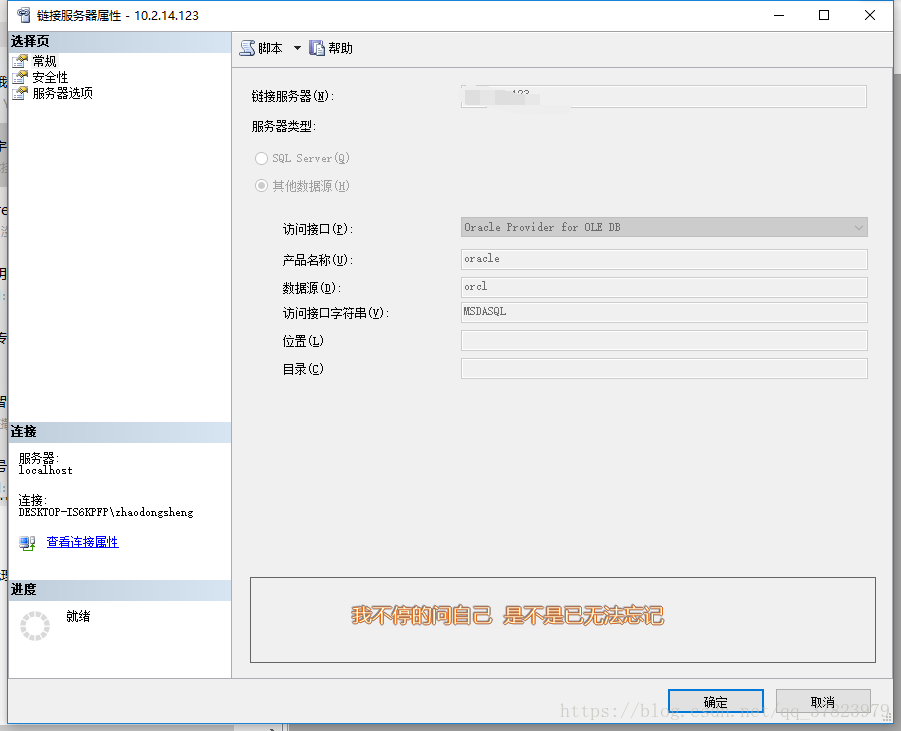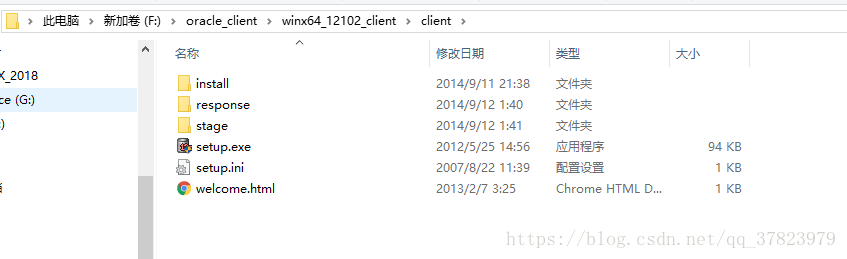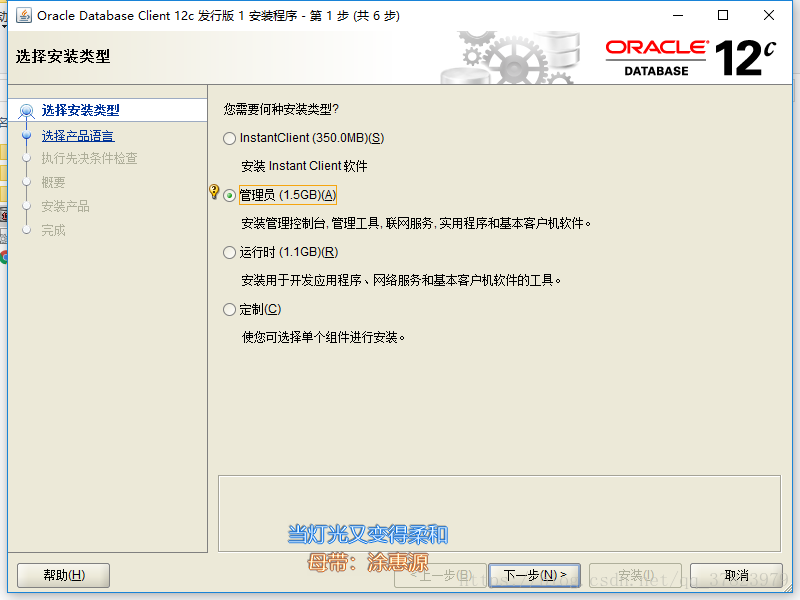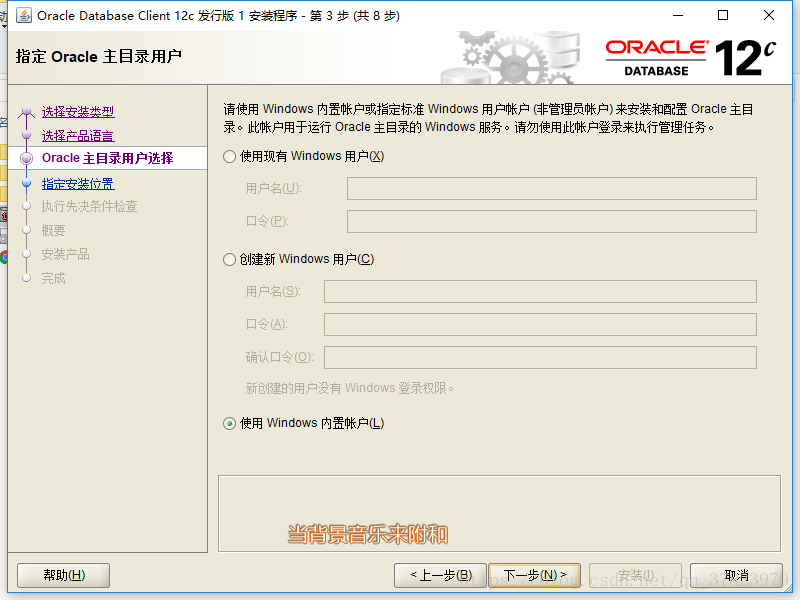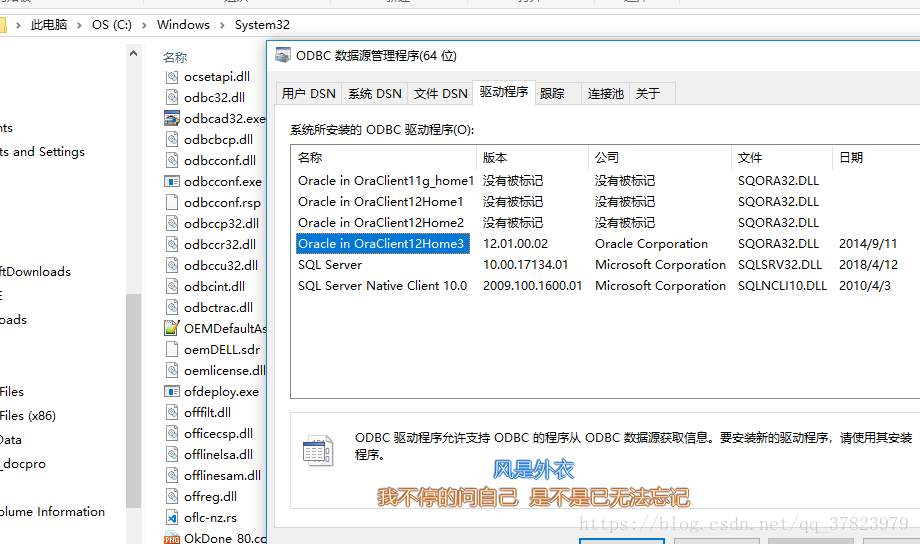- 首先在本地要有一个sqlserver数据库的环境,之后在本地安装12c的客户端,我安装的版本是winx64_12102_client,客户端安装的前提当然是要有个服务端可以与之相连。
- Oracle12c客户端(winx64_12102_client)安装之前,要确保本地没有其他的oracle的环境,开始安装时,要选择管理员安装,之后按照顺序执行即可。
- 点击setup.exe开始安装
这里选择的是管理员安装。然后选择语言,这个当然看自己心情了,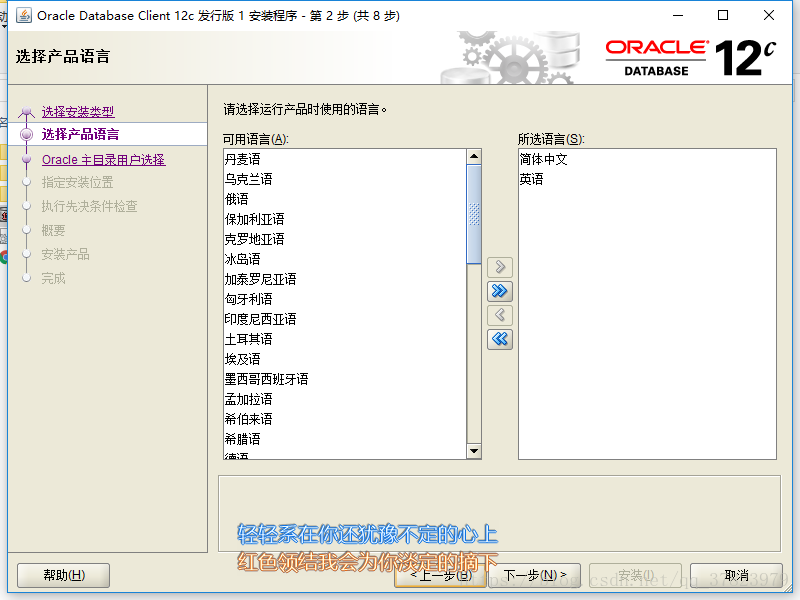
之后是创建一个新的windows用户,这个创建出来的用户是没有用来登录windows系统的权限的。之后按着顺序执行即可。
- 客户端安装好了之后,首先要把oracle服务端的tnsnames.ora及sqlnet.ora配置文件拿过来放到oracle的安装目录之中,之后就是配置环境变量。
oracle_home=c:/app …… client_1(oracle的安装目录)
TNS_ADMIN=(tnsnames.ora的所在目录)
NLS_LANG=SIMPLIFIED CHINESE_CHINA.ZHS16GBK(oracle的语言)
Path是不需要配置的,安装的时候他会自动在path中添加路径。
如图所示,请忽略前面的几个没有被标记,上面的几个都是失败案例,目前还没找到把这个错误的删除的方法。
- 完成后可以去odbc源里面查看是否有新安装的驱动,在这里并不需要重新配置odbc源,之前做过的实验中发现,配置odbc源的方法创建的链接服务器,在查询的时候也会报错,这个问题不知道是我自己的配置不对的原因还是怎么样,而这里如果发现有新的oracle的驱动则成功,如果没有的话可以尝试重启一下服务器,假如还没有的话,那很有可能是某一步出错了。
- 之后到sqlserver中查看访问接口,看是否有OraOLEDB.Oracle的接口,有的话即可创建链接服务器,但是首先一步要双击这个接口,将允许进程内勾选上。在实验当中发现并不可以使用sys用户作为创建链接服务器的用户,使用sys用户登录时会报错,所以,创建链接服务器的用户,需要重新创建,创建后需要修改一次密码,并赋予权限,之后即可显示创建链接服务器成功。